Så här anpassar du din Apple Watch med urtavlor
Det finns faktiskt många möjligheter inom watchOS som gör att man kan göra sin Apple Watch personlig och ge den en känsla av individualitet. Processen med att ändra den förinställda urtavlan och skapa en skräddarsydd klocka genom att lägga till komplikationer kommer att demonstreras för dig.
Hur du ändrar din Apple Watch urtavla i watchOS

Man kan ändra utseendet på sin Apple Watch på två olika sätt. Endera proceduren kan utföras med hjälp av själva klockan eller via den applikation som tillhandahålls för ens iPhone; att använda det senare alternativet innebär dock större komplexitet och därför ska vi börja med det förstnämnda tillvägagångssättet eftersom det ger en mer strömlinjeformad process.
För att ändra urtavlan på din klocka, tryck och håll in klockans yta tills en display som visar de tillgängliga urtavlorna visas på skärmen. Med hjälp av antingen en horisontell svepande rörelse eller kronan ovanpå enheten kan du granska en rad alternativa urtavlekonfigurationer som passar för ditt armbandsur.
Om du vill anpassa den befintliga urtavlan på din handled trycker du helt enkelt på alternativet “Redigera”. Genom att bläddra till höger på skärmen och välja “\+
För att lägga till ett ansikte på din klocka, vänligen använd kommandot “Lägg till” som finns inom räckhåll. Du kan också välja att gå till namnet på urtavlan för att läsa mer information om urtavlan och få en inblick i dess personaliseringsalternativ.
När du integrerar en personlig urtavla på din Apple Watch kommer en rad skräddarsydda alternativ att bli synliga. Utbudet och arten av dessa konfigurationer kan skilja sig avsevärt baserat på den valda urtavlan. Detta kan omfatta nyanser för bihang, extrafunktioner som komplikationer och ytterligare designelement. Tänk på att det är möjligt att integrera flera kronometerdisplayer, t.ex. Celestial Sphere, på din Apple Watch.
För att aktivera funktionen att svepa åt höger eller vänster på en urtavla för att ändra den, måste man navigera till menyn “Inställningar” i sin Apple Watch och aktivera funktionen “Svep för att byta urtavla”. Detta kan nås via avsnittet “Klocka” i watchOS.
Om du vill ta bort en specifik urtavla direkt från din klockas gränssnitt trycker du helt enkelt på den befintliga urtavlan med en långvarig beröring och väljer sedan “Ta bort” bland de alternativ som visas genom att utföra en horisontell rörelse i motsatt riktning mot den önskade åtgärden.
Så här ändrar du urtavla på din Apple Watch med Watch-appen
Genom att använda Watch-appen på din iPhone får du bättre kontroll över gränssnittet och en förstorad skärm där du kan ändra och anpassa Apple Watch standardskärmkonfiguration. Dessutom är det genom samma applikation som du kan välja och skräddarsy Portrait-klockskärmen som innehåller visuella element från din handenhet, vilket ger ytterligare ett lager av individualitet till din bärbara enhet.
Close
Genom att gå igenom gränssnittet “My Watch” inom domänen “My Faces” får man tillgång till ett omfattande utbud av urtavlor som för närvarande är tillgängliga på ens Apple Watch. Genom att välja en viss urtavla kommer användaren till en detaljerad anpassningsplattform som visar olika designelement som färgscheman, stilistiska val och ytterligare funktioner som är skräddarsydda specifikt för urtavlan.
När användaren gör olika val i detta gränssnitt kommer den grafiska representation som visas ovanpå denna skärm att förändras på motsvarande sätt. Genom att trycka på “Set as Current Watch Face” längst ner i menyn kan man snabbt införliva denna personliga urtavla på sin Apple Watch. Om man däremot vill ta bort den är det lämpligt att välja “Ta bort urtavla”.
Close
För att ta bort oönskade urtavlor från din enhet, navigera till avsnittet “My Faces” genom att trycka på kugghjulsikonen i det nedre vänstra hörnet av skärmen för val av urtavla. Därifrån sveper du bara åt vänster på önskad urtavla och trycker på det röda minustecken som visas bredvid den. Om du vill flytta en urtavla i listan använder du hamburgermenyn längst upp till vänster på skärmen och drar den valda urtavlan till dess nya plats.
Navigera till fliken “Ansiktsgalleri” i Watch-applikationens gränssnitt för att läsa igenom en rad tillgängliga ansiktskonfigurationer för din Apple Watch-enhet. När du har valt en viss design kan du utforska ytterligare detaljer och skräddarsy dess utseende genom att justera färger, tidtagningselement och andra personliga preferenser. För att slutföra ditt val och applicera den valda urtavlan på din Apple Watch, tryck helt enkelt på alternativet “Lägg till”.
Om man har svårt att hitta en exceptionell urtavla till sin Apple Watch kan det vara klokt att utforska de olika mycket uppskattade alternativ som finns tillgängliga.
Du kan också ladda ner appar från tredje part som Watch Faces by Facer , som låter dig bläddra bland och ladda ner anpassade gratis Apple Watch-klocksidor som designats av andra. Du kan importera dem direkt till din Apple Watch.
Så här anpassar du din Apple Watch urtavla med komplikationer
Förutom att erbjuda en rad olika urtavlor och anpassningsalternativ har användarna möjlighet att ytterligare skräddarsy sin Apple Watch-upplevelse genom att använda “komplikationer”. Dessa är små delar av data som härrör från specifika Apple Watch-applikationer, som kan presenteras i olika dimensioner för att passa individuella preferenser.
Apple Watch erbjuder en rad praktiska funktioner som gör att användarna snabbt och enkelt kan få tillgång till relevant information. En sådan funktion är möjligheten att se aktuella väderförhållanden eller sportresultat i realtid genom att bara titta på handleden. En uppsjö av Apple- och tredjepartsapplikationer tillhandahåller olika komplikationer som möjliggör denna funktion. För att underlätta urvalsprocessen har vi sammanställt en lista över starkt rekommenderade komplikationer för Apple Watch.
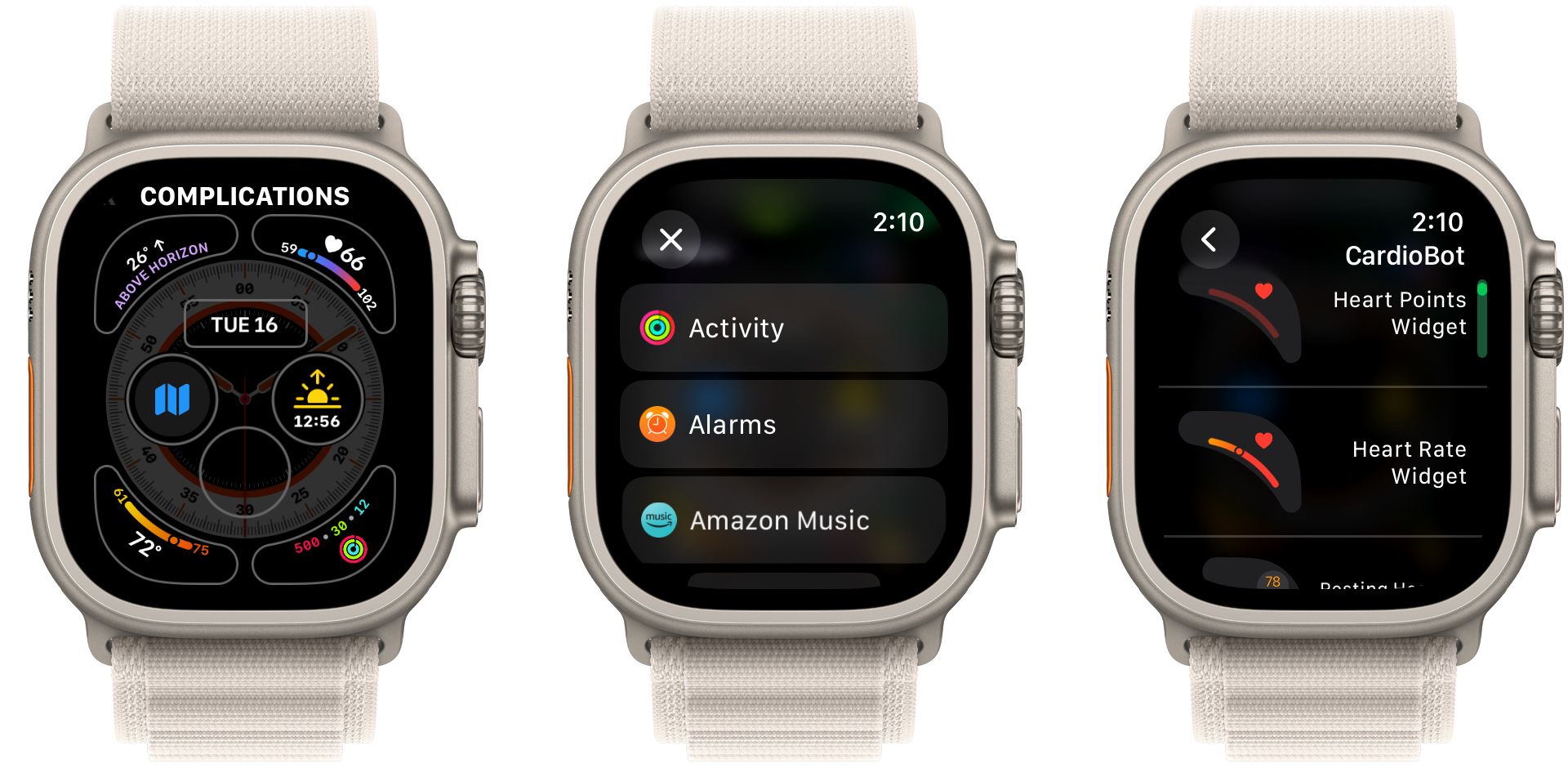
För att skapa ytterligare komplexitet, tryck och håll ned den aktuella urtavlan. Välj “Redigera” med hjälp av kronans åtgärdsknapp. Svep sedan antingen mot vänsterkanten eller rotera det digitala gränssnittet för att hitta alternativet märkt “Komplikationer”. När det syns på displayen kommer varje tillgängligt utrymme för anpassning att lysas upp.
När du väljer en viss komplikation kommer du att presenteras med en rad alternativ som kan väljas i menyn “Mina komplikationer”. För att utforska dessa val ytterligare, bläddra helt enkelt igenom listan tills du upptäcker en som tilltalar dig. Dessutom är det möjligt att experimentera med olika komplikationer genom att navigera till funktionen “My Faces” i själva Watch-applikationen. Den här processen påminner mycket om att välja en komplikation direkt på din enhet.
En trevlig förbättring är att man kan skapa en hel urtavla som består av flera funktioner eller indikatorer, så kallade “komplikationer”, enbart med hjälp av en enda applikation.
Så här delar du din Apple Watch urtavla med andra
När du har skapat det perfekta Apple Watch-gränssnittet kan du välja att visa upp det för andra ägare av bärbara enheter och distribuera det bland dem. En lämplig metod för att sprida en armbandsur-fasad är att utföra en långvarig tryckning på din nuvarande klockdisplay och därefter trycka på delningssymbolen som finns direkt under den. När du gör det kommer du att uppfatta nomenklaturen för urtavlans layout samt dess totala antal utsmyckningar. Från denna punkt har du möjlighet att vidarebefordra den elektroniskt via e-post eller överföra den som ett textmeddelande till en annan person som har en Apple Watch.

När de får en länk kan andra Apple Watch-ägare välja att trycka på den för att följa de anvisningar som visas på deras iPhone-enheter och därefter lägga till den angivna urtavlan i det personliga urvalet i Watch-applikationens segment Mina urtavlor.
Om en person väljer att integrera urtavlan på sin enhet men upptäcker att vissa nödvändiga applikationer och komplikationer saknas i mottagarens system, kan de välja att fortsätta med installationsprocessen ändå. Som tur är har Apple inkluderat en praktisk hyperlänk i gränssnittet som underlättar ett sömlöst tillägg av dessa verktyg till både Apple Watch och dess tillhörande handenhet.
Med minimal investering av både tid och ansträngning kan man skräddarsy sin Apple Watch genom att använda personliga urtavlor och komplikationer som överensstämmer med individuella preferenser och därigenom förbättra dess funktionalitet för att tillgodose specifika krav.